Käyttöönotto – Philips 190C6 User Manual
Page 71
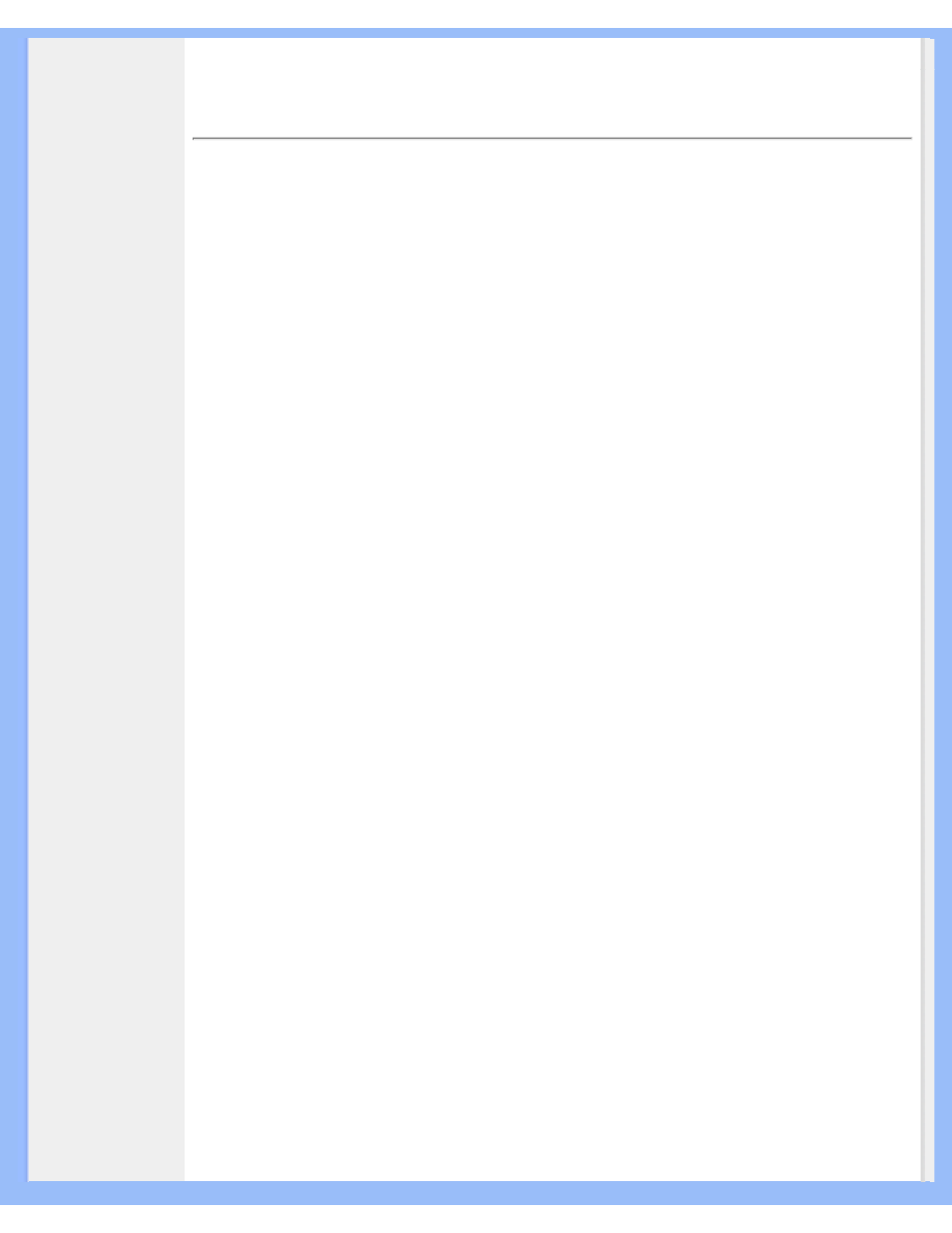
Käyttöönotto
Nestekidenäyttö :
• Yhdistäminen
tietokoneeseen
Käyttöönotto
Käyttöönotto
Käytä informaatiotiedostoa (.inf), jos käyttöjärjestelmä on Windows® 95/98/2000/
Me/XP tai uudempi
Philips-monitoreiden sisäinen VESA DDC2B -järjestelmä tukee Windows® 95/98/2000/Me/XP:n
Plug & Play -toimintoa. Kun informaatiotiedosto ( .inf) on asennettu tietokoneeseen, Philips-
näyttö voidaan ottaa käyttöön Windows® 95/98/2000/Me/XP:n Näyttö-valintaikkunasta käsin ja
Plug & Play -sovellus voidaan aktivoida. Seuraavassa esitetään asennus käyttöjärjestelmille
Windows® '95 OEM versio 2, 98, Me, XP ja 2000.
Windows® 95
1.
Käynnistä Windows® 95.
2.
Napsauta Käynnistä-painiketta, osoita kohtaa Asetukset ja napsauta sitten kohtaa
Ohjauspaneeli.
3.
Kaksoisnapsauta Näyttö-kuvaketta.
4.
Valitse välilehti Asetukset ja napsauta sitten kohtaa Lisäasetukset...
5.
Valitse painike Näyttö, osoita kohtaa Muuta... ja napsauta sitten kohtaa Levy...
6.
Napsauta painiketta Selaa..., valitse oikea CD-ROM-aseman tunnus (esim. F:) ja
napsauta sitten OK-painiketta.
7.
Napsauta OK-painiketta, valitse näyttösi malli ja napsauta jälleen OK-painiketta.
8.
Napsauta Sulje-painiketta.
Windows® 98
1.
Käynnistä Windows® 98.
2.
Napsauta Käynnistä-painiketta, osoita kohtaa Asetukset ja napsauta sitten kohtaa
Ohjauspaneeli.
3.
Kaksoisnapsauta Näyttö-kuvaketta.
4.
Valitse välilehti Asetukset ja napsauta sitten kohtaa Lisäasetukset...
5.
Valitse painike Näyttö, osoita kohtaa Muuta... ja napsauta sitten kohtaa Seuraava.
6.
Valitse "Tee luettelo tietyssä paikassa sijaitsevista ohjaimista, jotta voit valita haluamasi
ohjaimen.", napsauta Seuraava-painiketta ja napsauta sitten kohtaa Levy...
7.
Napsauta painiketta Selaa..., valitse oikea CD-ROM-aseman tunnus (esim. F:) ja
napsauta sitten OK-painiketta.
8.
Napsauta OK-painiketta, valitse näyttösi malli ja napsauta Seuraava-painiketta.
9.
Napsauta Valmis-painiketta ja sitten Sulje-painiketta.
Windows® Me
1.
Käynnistä Windows® Me.
2.
Napsauta Käynnistä-painiketta, osoita kohtaa Asetukset ja napsauta sitten kohtaa
Ohjauspaneeli.
3.
Kaksoisnapsauta Näyttö-kuvaketta.
4.
Valitse välilehti Asetukset ja napsauta sitten kohtaa Lisäasetukset...
5.
Valitse Näyttö-painike ja napsauta sitten painiketta Muuta...
file:///D|/My%20Documents/dfu/C6_Model/finnish/190c6/INSTALL/GT_START.HTM (1 of 3)2005-06-28 6:40:42 PM
